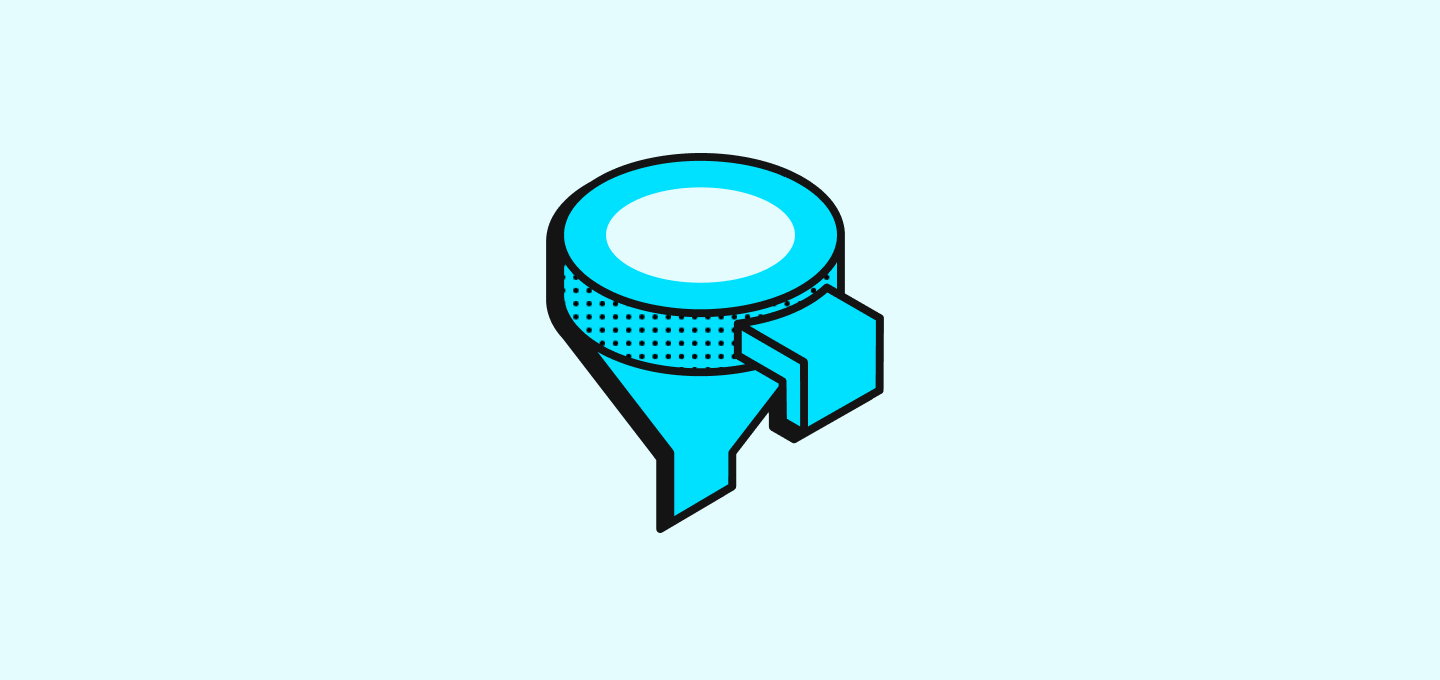
Sobre Visualizações
Você pode ver seus registros de diferentes maneiras criando visualizações. Em uma visualização, você pode aplicar filtros e ordens para organizar seu conteúdo de forma eficiente. Por exemplo, no objetoPessoas, você pode criar uma visualização para isolar contatos dos EUA filtrando aqueles com número de telefone dos EUA.
Visualização Padrão
Cada objeto vem com uma visualização não filtrada, não ordenada e não apagável conhecida como Visualização Padrão. Ela é nomeada de acordo com o nome plural do objeto, como “Todas as Empresas”, “Todas as Pessoas”, “Todas as Oportunidades”.
Criando, Editando e Excluindo Visualizações
Você pode criar várias visualizações personalizadas e compartilhá-las com sua equipe.Criando uma Visualização
Existem duas maneiras de criar uma nova visualização. Ou diretamente doTrocador de Visualizações, ou filtrando e ordenando uma visualização existente.
Do Trocador de Visualizações
- Abra o Trocador de Visualizações
- Clique no botão
Adicionar Visualizaçãona parte inferior do menu do trocador de visualizações. - Escolha um Ícone e nome para sua Visualização.
- Escolha um “Tipo de Visualização” entre Tabela e Kanban.
- (Apenas Visualizações Kanban) Para sua visualização Kanban, selecione o campo Select que deseja usar como cabeçalho da coluna. O sistema solicita que você crie um a partir das Configurações antes de habilitar a criação de visualizações Kanban, caso seu objeto não tenha um campo do tipo
Select. - Clique em “Criar” para gerar sua nova visualização.
De Ordenação e Filtragem
Quando você altera aOrdenação e Filtragem de uma visualização existente, um botão Salvar como nova visualização aparecerá na extremidade direita da Barra de Visualização. Isso abrirá o menu Nova Visualização mencionado acima, permitindo que você crie uma nova visualização a partir de uma já existente.
Editando e Excluindo uma Visualização
Para Editar ou Excluir uma visualização:- Abra o Trocador de Visualizações.
- Passe o mouse sobre a Visualização que deseja editar.
- Clique nos três pontos que aparecem ao passar o mouse para editar e excluir visualizações.
Navegando Entre Visualizações
Para alternar entre visualizações, simplesmente abra o trocador de visualizações e clique na visualização que deseja abrir.Personalizando Visualizações
Cada visualização pode ser personalizada para otimizar seus processos de negócios. Visualizações ajudam a segmentar seus dados. Você pode personalizar visualizações usando filtros, ordens e exibição de campos.Filtrando uma Visualização
Para filtrar uma visualização:- Clique em Filtro > selecione um campo (por exemplo: Nome, Empresa no Objeto Pessoas).
- Escolha uma condição, selecione um valor e aplique o filtro.
- Adicione mais filtros com
+ Adicionar filtroou remova-os com X.
Ordenando uma Visualização
Organize os dados dos seus campos em ordem crescente ou decrescente:- Selecione Ordenar, escolha um campo e defina a ordem de organização desejada.
- Você pode aplicar e organizar várias ordens conforme necessário.